Google a décidé de sortir son application YouTube de Firestick et Fire TV à partir du début de 2018. Amazon, d'autre part, a retiré l'application YouTube de Firestick TV avant le calendrier et a fourni un petit correctif en redirigeant les utilisateurs pour installer Firefox ou Silk Browser vers accédez à YouTube.com sur votre Fire TV.
Les raisons invoquées par Google pour cette action de retrait extrême sont les suivantes: «Violation des conditions d'utilisation». Mais si l'on en croit les rapports, il se passe quelque chose de moins bon entre l'Amazonie et Google sur les services de streaming en ligne.
Mais aujourd'hui, je vais vous expliquer comment vous pouvez récupérer et installer l'application YouTube sur votre téléviseur Firestick avec le chargement latéral de l'application à partir d'une source tierce. Bien que je ne puisse pas garantir la durée pendant laquelle l'application tierce prendra en charge Fire TV, mais pour l'instant, cela fonctionne bien. Si l'application YouTube n'est pas prise en charge par la méthode ci-dessous, je trouverai une solution de contournement pour la même chose et mettrai à jour le message.
Installez et récupérez l'application YouTube sur Firestick et Fire TV
La méthode que je vais dire est de charger l'application YouTube à partir d'un site tiers car elle n'est pas disponible sur l'App Store officiel si Fire TV.
Étape 1. Ouvrez la page d'accueil de Fire TV.
Étape 2. Allez dans Paramètres.
Étape 3. Sous les paramètres, sélectionnez l'option Périphérique, puis les options du développeur.
Étape 4. Dans les options du développeur, activez les applications à partir de sources inconnues.

Option Fire TV Sources inconnues des développeurs
Étape 5. Revenez maintenant à l'écran d'accueil, ouvrez l'option de recherche et recherchez Downloader.
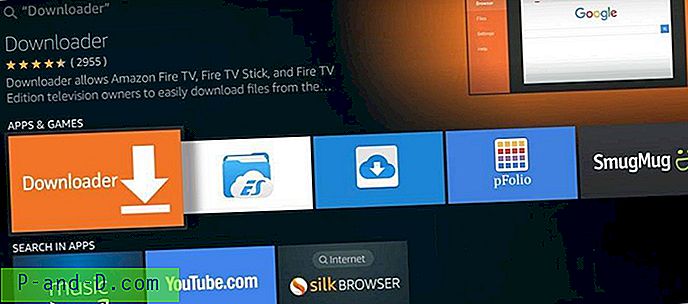
Ouvrir le téléchargeur
Étape 6. Ouvrez la page du téléchargeur, accédez aux paramètres et activez JavaScript.
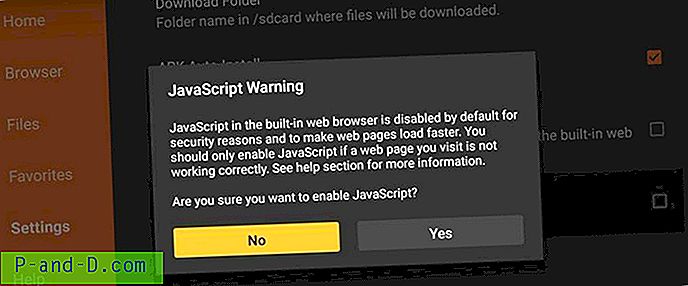
Activer JavaScript dans les paramètres du téléchargeur
Étape 7. Ouvrez maintenant la page d'accueil du téléchargeur et saisissez l'URL.
http://aptoide.com/installer-aptoide-tv
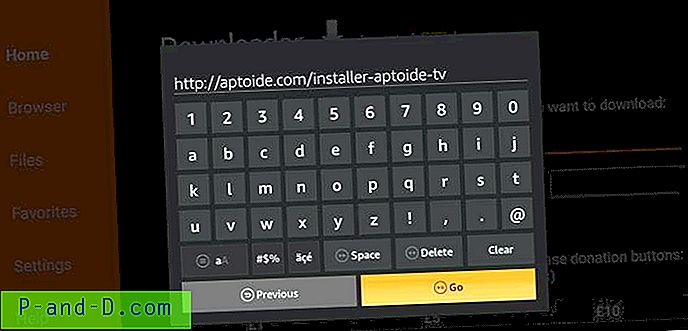
Installateur Aptoide TV
Étape 8. Vous serez dirigé vers une page de téléchargement de l'application TV Aptoide. Installez l'application Aptoide TV.
Étape 9. Ouvrez l'application Aptoide TV, recherchez l'application YouTube et téléchargez l'application.
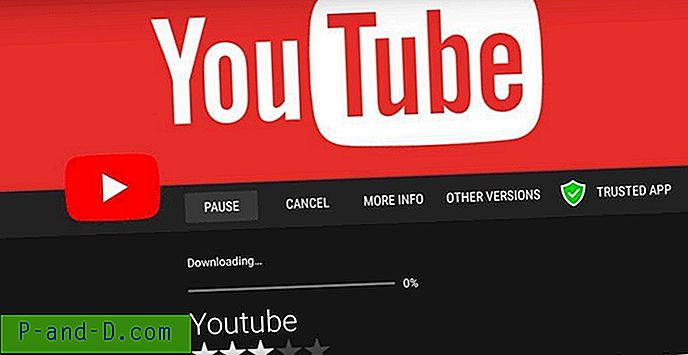
Téléchargement d'application YouTube depuis Aptoide
Boom! Les vidéos seront lues de façon transparente avec l'application YouTube.
Remarque et conclusion: avec la méthode de chargement latéral ci-dessus, vous pouvez installer l'application YouTube et profiter du contenu sur votre Fire Tv ou Firestick. Mais dans un avenir proche, si l'application cesse de prendre en charge, je proposerai une solution de contournement. Connectez-vous avec nous via un signet ou un abonnement.
J'espère que le message a été utile. Veuillez commenter ci-dessous pour toute assistance ou assistance si nécessaire.




![Bogue de nettoyage de disque: 3,99 To utilisé par les mises à jour Windows [Corrigé]](http://p-and-d.com/img/microsoft/182/disk-cleanup-bug-3.jpg)
![[Fix] Erreur de mise à jour Windows 0x80d02002 dans Windows 10](http://p-and-d.com/img/microsoft/224/windows-update-error-0x80d02002-windows-10.jpg)